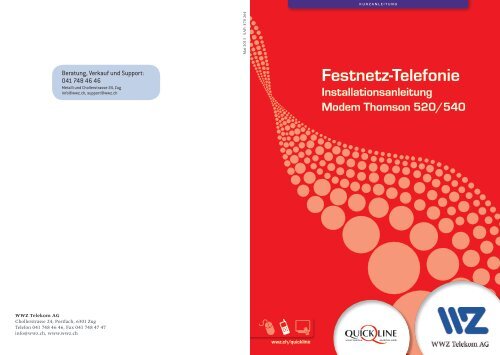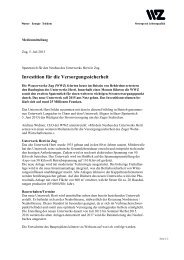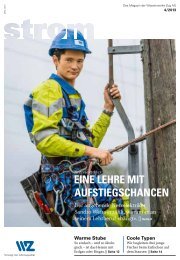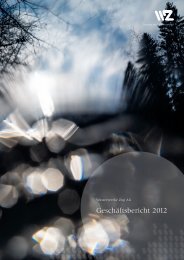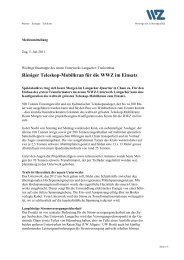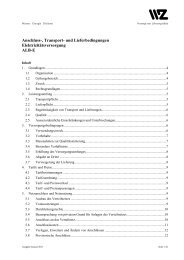Installationsanleitung Modem Modell Thomson 520/540
Installationsanleitung Modem Modell Thomson 520/540
Installationsanleitung Modem Modell Thomson 520/540
Erfolgreiche ePaper selbst erstellen
Machen Sie aus Ihren PDF Publikationen ein blätterbares Flipbook mit unserer einzigartigen Google optimierten e-Paper Software.
K U R Z A N L E I T U N G<br />
Mai 2013 SAP: 470 264<br />
Beratung, Verkauf und Support:<br />
041 748 46 46<br />
Metalli und Chollerstrasse 24, Zug<br />
info@wwz.ch, support@wwz.ch<br />
Festnetz-Telefonie<br />
<strong>Installationsanleitung</strong><br />
<strong>Modem</strong> <strong>Thomson</strong> <strong>520</strong>/<strong>540</strong><br />
WWZ Telekom AG<br />
Chollerstrasse 24, Postfach, 6301 Zug<br />
Telefon 041 748 46 46, Fax 041 748 47 47<br />
info@wwz.ch, www.wwz.ch<br />
wwz.ch/quickline
1. ANSCHLUSS DES KABELMODEMS<br />
Als erster Schritt muss das Kabelmodem installiert werden. Wenn Sie bereits ein<br />
Kabelmodem vom Typ <strong>Thomson</strong> <strong>Modell</strong> THG <strong>520</strong>/<strong>540</strong> installiert haben, können<br />
Sie diesen Schritt überspringen und gleich mit Kapitel 2 weiterfahren.<br />
Herzliche Gratulation zu QuickLine-Telefonie<br />
Netzgerät<br />
Kabelmodem<br />
Radio/TV-Dosen<br />
2<br />
3-Loch-Dose<br />
2-Loch-Dose<br />
Wir freuen uns, dass Sie sich für QuickLine-Telefonie entschieden haben. Hier<br />
erfahren Sie die wichtigsten Schritte zur Installation von QuickLine-Telefonie.<br />
Ausführliche Informationen zum Funktionsumfang finden Sie in der Bedienungsanleitung<br />
QuickLine-Telefonie.<br />
3<br />
Antennenkabel<br />
1<br />
Kabelmodem<br />
Das <strong>Modem</strong> <strong>Thomson</strong> <strong>520</strong>/<strong>540</strong> kann auch als Internet-<strong>Modem</strong> benutzt werden.<br />
Gerne beraten wir Sie bezüglich einem Internetabo.<br />
1. Stecker des Antennenkabels am Kabelmodem aufstecken.<br />
2a. Bei 2-Loch-Dosen wird das Antennenkabel an der TV-Buchse eingesteckt.<br />
Hierzu verwenden Sie zusätzlich den beigelegten Adapter.<br />
Sie können Ihren Fernseher mittels folgendem Stecker über die<br />
Radio(R)-Buchse am Kabelnetz einstecken. Der Übergangsstecker kann<br />
beim WWZ-Kundenkontakt-Center bestellt werden:<br />
2b. Bei 3-Loch-Dosen wird das Antennenkabel an der Datenbuchse eingesteckt.<br />
3. Netzgerät am Kabelmodem anschliessen und in Stromsteckdose einstecken.<br />
Netzschalter auf der <strong>Modem</strong>rückseite einschalten.<br />
Der Anschluss eines falschen Netzgerätes<br />
führt zur sofortigen Zerstörung des Kabelmodems!<br />
<strong>Installationsanleitung</strong> <strong>Thomson</strong> <strong>520</strong>/<strong>540</strong> 2 3
2. ANSCHLUSS VON QUICKLINE-TELEFONIE UND PC<br />
Schliessen Sie Ihr analoges Telefon mit dem Original-Anschlusskabel, wenn<br />
notwendig, über einen Adapter RJ 11 USA – TT83 (auf Anfrage) am Kabelmodem<br />
an.<br />
Netzgerät<br />
Kabelmodem<br />
Radio/TV-Dose<br />
3. FUNKTIONSKONTROLLE KABELMODEM<br />
(IN BETRIEBNAHME BEVOR IHRE TELEFONNUMMER PORTIERT WIRD)<br />
Falls Sie QuickLine-Telefonie mit einer neuen Telefonnummer erhalten haben,<br />
können Sie dieses Kapitel überspringen und gleich mit Kapitel 6 weiterfahren.<br />
Prüfen Sie die Anzeigen (LEDs) auf der Vorderseite des Kabelmodems, die wie<br />
abgebildet leuchten müssen:<br />
Antennenkabel<br />
1 2 3 Zustand<br />
LEDs<br />
Kabelmodem<br />
1 1 1<br />
TEL 2 TEL 1 Message Cable<br />
Activity<br />
2<br />
Cable<br />
Link<br />
PC Link<br />
3<br />
4<br />
5<br />
Internet<br />
1 Diese LEDs haben hier keine Bedeutung,<br />
blinken aber eventuell<br />
2 Blinkt bei Aktivität auf Kabel<br />
3 PC am Kabelmodem angeschlossen<br />
4 Blinkt bei Internetverkehr<br />
5 Kein PC am Kabelmodem angeschlossen<br />
Basisanschluss<br />
Adapter RJ11<br />
USA-TT87<br />
Netzwerkkabel (Ethernet)<br />
1. QuickLine-Telefonie Basisanschluss<br />
2. QuickLine-Telefonie 2. Anschluss (sofern abonniert)<br />
3. Anschluss eines PC’s mit Netzwerkkabel für Internet (sofern abonniert)<br />
Falls die Lämpchen (LED) nicht richtig leuchten, prüfen Sie, ob die Verkabelung<br />
stimmt. Nehmen Sie anschliessend das Kabelmodem vom Strom, schliessen es<br />
wieder am Strom an und warten Sie einige Minuten, bis die Lämpchen (LED) den<br />
Zustand nicht mehr ändern.<br />
Störungsmeldungen richten Sie bitte an den Telekom-Support (Kontaktinformationen<br />
siehe letzte Seite).<br />
Mit QuickLine-Telefonie können Sie Ihre vorhandenen analogen Telefone mit<br />
Mehrfrequenzwahl weiter nutzen. Der Anschluss kann auf verschiedene Arten<br />
erfolgen.<br />
a) Direktanschluss; wie oben beschrieben, sehr einfach, keine Zusatz-<br />
Installation.<br />
b) Nutzung der bestehenden Telefoninstallation; Hierzu ist ein Fachmann<br />
(z.B. Elektriker) erforderlich, die WWZ vermitteln Ihnen gerne einen<br />
entsprechenden Kontakt.<br />
<strong>Installationsanleitung</strong> <strong>Thomson</strong> <strong>520</strong>/<strong>540</strong> 4 5
5. TELEFONNUMMERN<br />
Falls Sie eine neue Telefonnummer erhalten haben, können Sie QuickLine-<br />
Telefonie sofort ohne Einschränkungen nutzen. Falls Sie uns beauftragt haben,<br />
Ihre bestehende Telefonnummer beim vorherigen Anbieter auf QuickLine-Telefonie<br />
zu übertragen, beachten Sie bitte den folgenden Abschnitt.<br />
6. FUNKTIONSKONTROLLE KABELMODEM TELEFONTEIL<br />
Nehmen Sie das Kabelmodem vom Strom und schliessen es wieder am Strom an.<br />
Prüfen Sie nun die Anzeigen (LEDs) auf der Vorderseite des Kabelmodems, die wie<br />
abgebildet leuchten müssen:<br />
Ihre bisherige Telefonnummer wird an dem von Ihnen gewünschten Datum auf<br />
QuickLine-Telefonie übertragen. Der Übertragungsvorgang dauert ab der<br />
Funktionskontrolle des Kabelmodems und der Benachrichtigung unseres<br />
Telekom-Supports mindestens 20 Arbeitstage. Das definitive Umschaltdatum<br />
geben wir Ihnen schriftlich bekannt. Bis zur Übertragung nutzen Sie Ihren<br />
bestehenden Festnetzanschluss problemlos weiter.<br />
1. Nutzung vor der Übertragung der Telefonnummer<br />
Basisanschluss<br />
Basisanschluss<br />
+<br />
2. Anschluss<br />
1 2 1 3<br />
TEL 2 TEL 1 Message Cable<br />
Activity<br />
2 2 1<br />
TEL 2 TEL 1 Message Cable<br />
Activity<br />
3<br />
Cable<br />
Link<br />
Cable<br />
Link<br />
PC Link<br />
PC Link<br />
4<br />
5<br />
6<br />
4<br />
5<br />
6<br />
Internet<br />
Internet<br />
QUICKLINE-TELEFONIE<br />
Nutzung QuickLine-Telefonie<br />
noch nicht möglich<br />
2. Nutzung nach der Übertragung der Telefonnummer<br />
QUICKLINE-TELEFONIE<br />
Gespräche werden über<br />
QuickLine-Telefonie geführt<br />
schriftliche Ankündigung mit Datum<br />
FESTNETZANSCHLUSS (SWISSCOM)<br />
Gespräche werden über den<br />
bestehenden Festnetzanschluss<br />
geführt<br />
FESTNETZANSCHLUSS (SWISSCOM)<br />
ausser Betrieb gesetzt<br />
1 Diese LEDs haben keine Bedeutung,<br />
blinken aber eventuell<br />
2 Diese LEDs blinken bei abgehobenem<br />
Telefonhörer. Blinkt die LED auch bei<br />
aufgelegtem Hörer: Portierungsprozess<br />
noch nicht abgeschlossen<br />
3 Diese LEDs blinkt bei Aktivität auf Kabel<br />
4 Kein PC am Kabelmodem angeschlossen<br />
5 Blinkt bei Internetverkehr<br />
6 Kein PC am Kabelmodem angeschlossen<br />
Falls die Lämpchen (LED) nicht richtig leuchten, prüfen Sie, ob die Verkabelung<br />
stimmt. Nehmen Sie anschliessend das Kabelmodem vom Strom, schliessen es<br />
wieder am Strom an und warten Sie einige Minuten, bis die Lämpchen (LED) den<br />
Zustand nicht mehr ändern. Störungsmeldungen richten Sie bitte an unseren<br />
Telekom-Support.<br />
Sollten die beiden LEDs TEL1 und TEL2 (bei Basis + 2. Anschluss) auch bei nicht<br />
abgehobenem Telefonhörer blinken, so ist bei der Variante «Übertragung der<br />
bisherigen Telefonnummer» die Portierung noch nicht erfolgt. Störungsmeldungen<br />
richten Sie bitte an unseren QuickLine-Telefonie Support (Kontaktinformationen<br />
siehe letzte Seite).<br />
7. TESTANRUF MIT QUICKLINE-TELEFONIE<br />
Bitte führen Sie mit QuickLine-Telefonie einen Testanruf auf eine beliebige<br />
Nummer aus. Sollte QuickLine-Telefonie nicht zu Ihrer vollen Zufriedenheit<br />
funktionieren, melden Sie dies bitte unserem Telekom-Support.<br />
Zu jedem QuickLine-Telefonie erhalten Sie auch eine ausführliche Bedienungsanleitung<br />
zu allen Funktionen wie Callbox und diversen Zusatzfunkionen. Sie<br />
finden alle Anleitung auch auf unserer Website unter www.wwz.ch.<br />
<strong>Installationsanleitung</strong> <strong>Thomson</strong> <strong>520</strong>/<strong>540</strong> 6 7